Как установить статический IP-адрес в Windows
В данной статье показаны действия, с помощью которых можно установить статический IP-адрес на устройстве с операционной системой Windows 7, Windows 8.1, Windows 10.
В операционной системе Windows настройка статического IP-адреса компьютера может потребоваться в ряде сценариев, например, если вы планируете совместно использовать файлы или принтер в локальной сети или при настройке переадресации портов.
Если статический IP-адрес не назначен, то службы, предоставляемые компьютером другим устройствам, или конфигурация переадресации портов, в конечном итоге перестанут работать. Это связано с тем, что по умолчанию подключенные устройства используют динамические IP-адреса, назначенные DHCP-сервером (обычно маршрутизатором), которые могут изменяться при перезагрузке компьютера.
Операционная система Windows позволяет установить статический IP-адрес с помощью нескольких способов, и далее в статье вы узнаете, как установить статический IP-адрес (IPv4 версия 4) на устройстве с операционной системой Windows , когда оно предоставляет услугу в сети, или при настройке переадресации портов.
Как установить статический IP-адрес используя Windows PowerShell
Также установить статический IP-адрес можно используя консоль Windows PowerShell.
Получаем текущую конфигурацию сети, для этого откройте консоль Windows PowerShell от имени администратора и выполните следующую команду:
Среди результатов, находим нужный сетевой интерфейс и запоминаем значение параметра InterfaceAlias, в данном примере это Ethernet.
Устанавливаем статический IP-адрес следующей командой:
В приведенной выше команде измените значение параметра InterfaceAlias на соответствующий вашему сетевому адаптеру.
Измените IPAddress на IP-адрес, который вы хотите назначить своему устройству.
Только при необходимости измените PrefixLength (маску подсети) на правильный номер бита, обычно в домашней сети этот параметр равен 24.
Кроме того, измените DefaultGateway на адрес шлюза по умолчанию вашей сети.
С помощью следующей команды, установите адреса DNS-серверов:
Как установить статический IP-адрес использую командную строку
Чтобы установить статический IP-адрес можно использовать командную строку.
Первое что нужно сделать, это посмотреть сетевые соединения и IP-адреса, для этого запустите командную строку от имени администратора и выполните следующую команду:
Среди полученного списка смотрим название сетевого соединения.
Чтобы установить статический IP-адрес, выполните команду следующего вида:
Где Ethernet — имя сетевого соединения; 192.168.0.200 — новый IP-адрес; 255.255.255.0 — маска подсети; 192.168.0.1 — шлюз по умолчанию.
Теперь установим предпочитаемый (первичный) DNS-сервер, для этого выполните команду:
И также установим альтернативный (вторичный) DNS-сервер следующей командой:
-
Battletoads сколько весит
-
Как убить клона диабло
-
Ворлд боссы shadowlands когда
-
Perfect world как донатить
- Как выглядит брисон в реальной жизни
В каких случаях может понадобится смена IP-адреса
В этом списке я перечислил часто встречаемые причины для изменения данного показателя:
- Иногда активные участники форумов, чатов и подобных сервисов получают бан. Чтобы не сидеть в рядах «обиженных», можно поменять IP-адрес (если конечно бан осуществляется по нему) и снова вести активную жизнь в сети;
- Бывают случаи, когда стоит подстроить айпи-адрес под определенную страну. Такое можно встретить, например, в требованиях к различным конкурсам или некоторым играм. Поэтому особо хитрые юзеры обращаются к возможности смены адреса, чтобы играть в любимые игры или накрутить себе голосов;
- Для просмотра неограниченного числа ресурсов. Как вы знаете, существуют некоторые сервисы, в которых стоят ограничения на количество просмотренных ссылок с одного сетевого адреса узла. Такое можно встретить в области, связанной с продажей ссылок;
- Для некоторых хакерских атак среди всех необходимых данных для взлома требуется и IP-адрес. Поэтому скрытие настоящего адреса может защитить ваши данные.
Вот вы и ознакомились с основными причинами, однако это только наиболее распространенные.
А теперь разберем сами способы смены данного показателя.
3 простых способа изменить IP-адрес на iPhone
Давайте рассмотрим три разных способа изменить свой IP-адрес на iPhone.
Способ 1: изменить IP-адрес на iPhone с помощью VPN
Из всех методов смены IP-адресов на iPhone использование надежного VPN для работы по-прежнему считается наиболее эффективным. Но, к сожалению, не все провайдеры VPN могут эффективно изменить ваш IP-адрес на вашем iPhone.
Только с одной из лучших VPN для iPhone вы меняете свой IP-адрес на iPhone, чтобы получить наиболее оптимизированную онлайн- безопасность, конфиденциальность и защиту данных от киберпреступников.
Вот как вы можете изменить IP-адрес на iPhone с помощью VPN:
Способ 2: изменить IP-адрес на iPhone, продлив аренду
Вы также можете изменить свой IP-адрес на своем iPhone, продлив аренду, но это не всегда гарантирует изменение вашего IP-адреса. Это зависит от вашего роутера и настроек сети Wi-Fi.
Вот шаги, чтобы изменить IP-адрес на iPhone, продлив аренду.
- Перейдите в «Настройки» на вашем iPhone.
- Нажмите на Wi-Fi. Вы увидите доступные сети Wi-Fi, включая ту, к которой вы подключены.
- Нажмите на значок информации (i) справа от имени сети, к которой вы в данный момент подключены.
- Затем прокрутите вниз и нажмите «Продлить аренду».
- Нажмите «Продлить аренду» еще раз в появившемся окне подтверждения.
Способ 3: изменить IP-адрес на iPhone вручную
Если вам не нравятся два вышеуказанных метода, есть еще один способ, которым вы можете изменить свой IP-адрес на своем iPhone.
-
Перейдите в «Настройки» на вашем iPhone.
-
Нажмите на Wi-Fi. Вы увидите доступные сети Wi-Fi, включая ту, к которой вы подключены.
-
Нажмите на значок информации (i) справа от имени сети, к которой вы в данный момент подключены.
-
Нажмите «Вручную».
-
Появится новый раздел под названием Manual IP.
-
Введите свой статический IP-адрес, а также соответствующую маску подсети и адрес маршрутизатора.
-
Наконец, нажмите «Сохранить» в правом верхнем углу экрана вашего iPhone.
Как бесплатно сменить IP адрес на телефоне Android: 4 способа
Всем привет! Сегодня я расскажу вам, как поменять IP адрес на телефоне абсолютно бесплатно. Изменить IP адрес можно вручную в Wi-Fi локальной домашней сети. Если же вы хотите стать анонимным в глобальной интернет сети, а также изменить внешний IP адрес, то вам понадобится использовать VPN.
Почему я решил написать эту статью? Да потому что на всех подобных статьях по данной тематике вам будут пропихивать платные или условно-бесплатные VPN сервисы. Или это заказные рекламные статьи, или об этом пишут незнающие люди – точно сказать не могу. Но зачем платить, если есть много бесплатных вариантов, которые работают не хуже. Далее в статье я расскажу про то – как изменить IP адрес на телефоне, как в интернете, так и в частной сети Wi-Fi.
Изменить IP в интернете
Как я уже и говорил ранее, вручную вы не сможете установить IP адрес в интернете. Но вы можете его изменить на другой – например, на американский, китайский, японский и т.д. Для этого используется так называемая технология VPN – то есть вы через интернет, по зашифрованному каналу подключаетесь к серверу, который имеет другой IP, и якобы выходите в интернет именно через этот сервер. То есть используете некоего посредника.
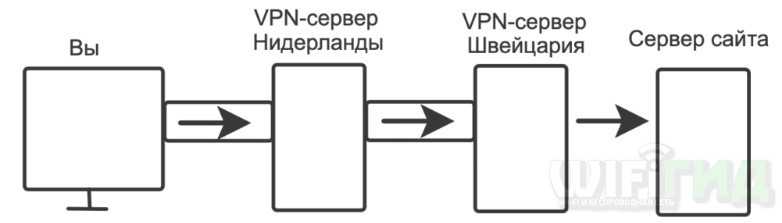
При этом все остальные сайты видят вас как совершенно другого пользователя с измененным IP адресом. Помимо изменения IP вы сможете иметь доступ к заблокированным ранее сайтам. Также провайдер и спец службы не смогут отслеживать, что вы делаете в сети, так как трафик будет зашифрован.
Прежде чем мы приступим к изменению, зайдите в Яндекс и введите в верхнее поисковое поле запрос: мой IP. Далее вы должны увидеть ваш реальный внешний IP, который мы и будем менять на другой.
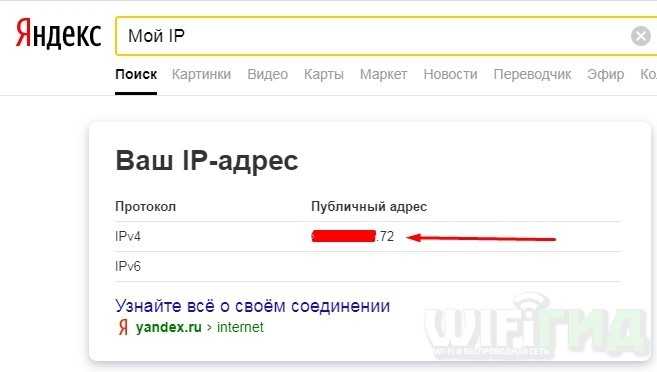
Теперь далее поговорим про бесплатные варианты, которыми вы можете спокойно пользоваться с телефона.
1.1.1.1 Faster & Safer Internet
Это бесплатная программа, которую можно спокойно скачать с Google Play или App Store. Она работает по технологии DNS-over-TLS и DNS-over-HTTPS и также меняет ваш IP. Была создана компанией CLOUDFLARE. Помимо всего к вам на телефон будут установлены самые быстрые DNS адреса. Вводим название утилиты в поисковик и устанавливаем к себе на телефон.
На главной вы можете увидеть надпись о стоимости в месяц, но пугаться не стоит, так как это платный дополнительный режим WARP+, который якобы ускоряет подключение. Нам же будет достаточно обычного режима «WARP». Для изменения глобального адреса просто переведите бегунок вправо. Более подробно о проекте читаем тут.
Orbot
Это приложение, которое работает по типу браузера TOR на компьютерах.
Скачиваем приложение с Google Play.
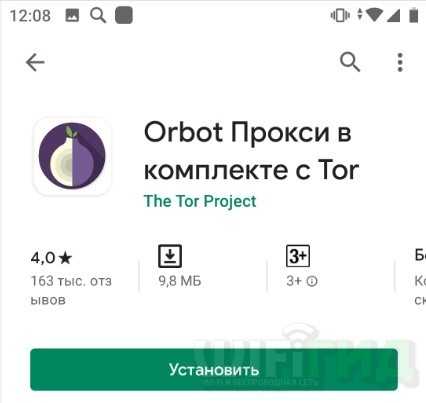
Для изменения IP переводим бегунок «VPN-режим» вправо.
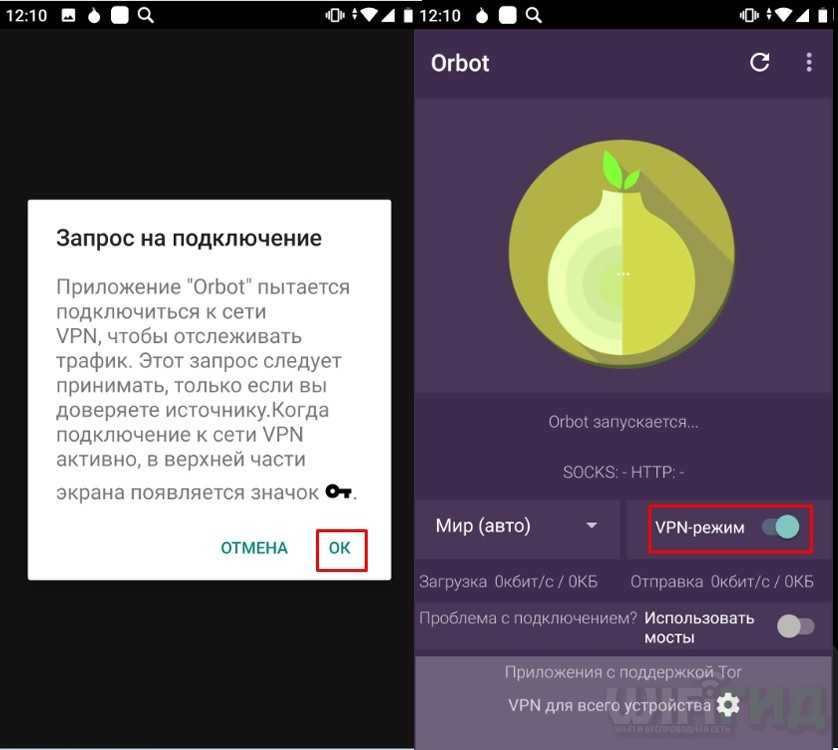
Тут также можно изменить страну АйПи адреса и включить режим для отдельного приложения, установленного на вашем телефоне.
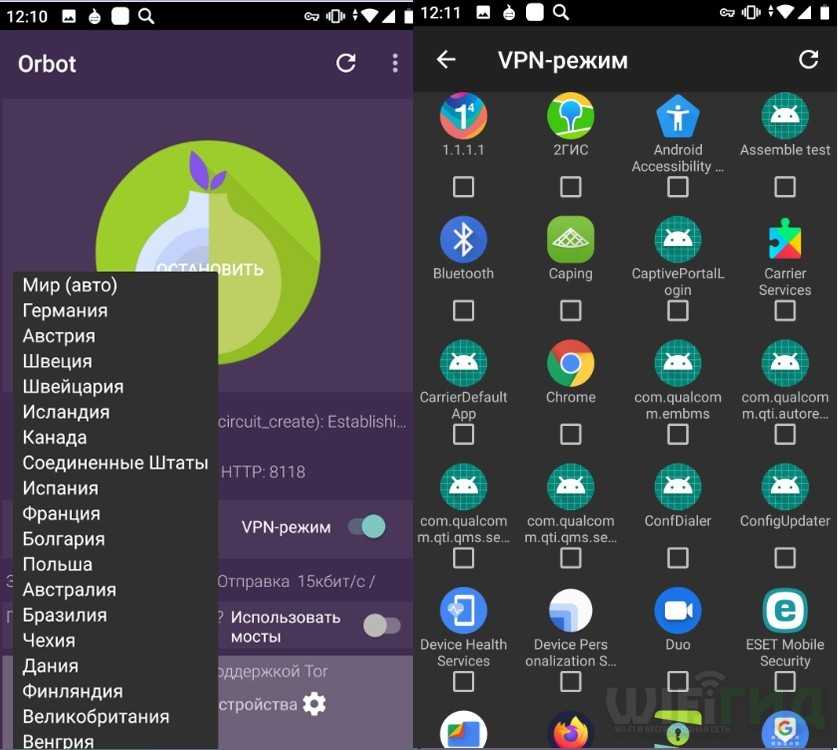
Таким образом у вас получится скрыть свой старый IP и сменить его на новый.
Opera
Браузер Опера имеет свою настройку VPN. Все очень просто – скачиваем приложение с Google Play или App Store, устанавливаем к себе на смартфон. Для активации режима, переходим в «Настройки» (нажимаем по красной буковке «О») – и включаем бегунок «VPN». Режим работает только в приватных вкладках, поэтому для работы откройте данную вкладку также через настройки. Подмена IP произойдет сразу же.
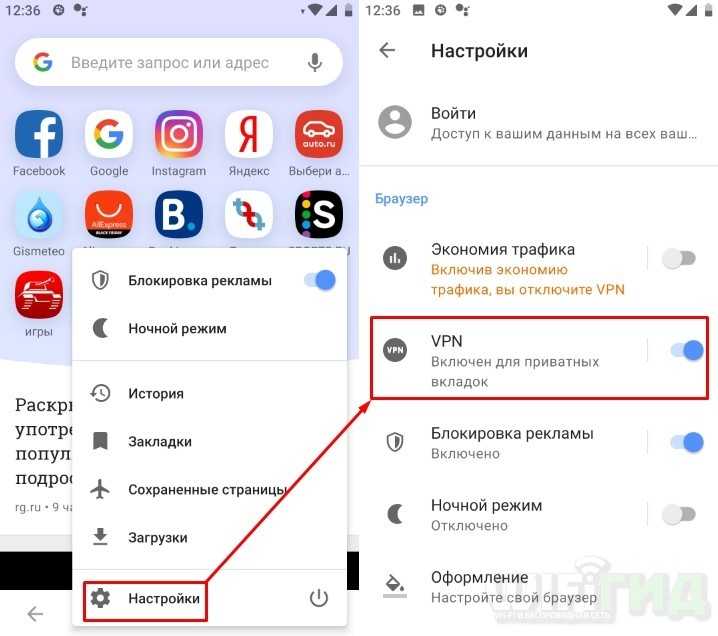
VPN Gate Academic Experiment
Этот проект был создан при поддержке университета Японии в городе Цукуба. Смысл проекта в том, что в интернете есть добровольцы, выступающие в качестве серверов, к которым могут подключаться другие пользователи. Вы аналогично можете стать добровольцем, установив на свой ПК специальную программу. На данный момент серверов достаточно много, и цифра постоянно колеблется от 6000 до 12000. Настройка подключения делается чуть сложнее чем предыдущие варианты, но при этом скорость интернета падает не так сильно, как например на той же Опере.
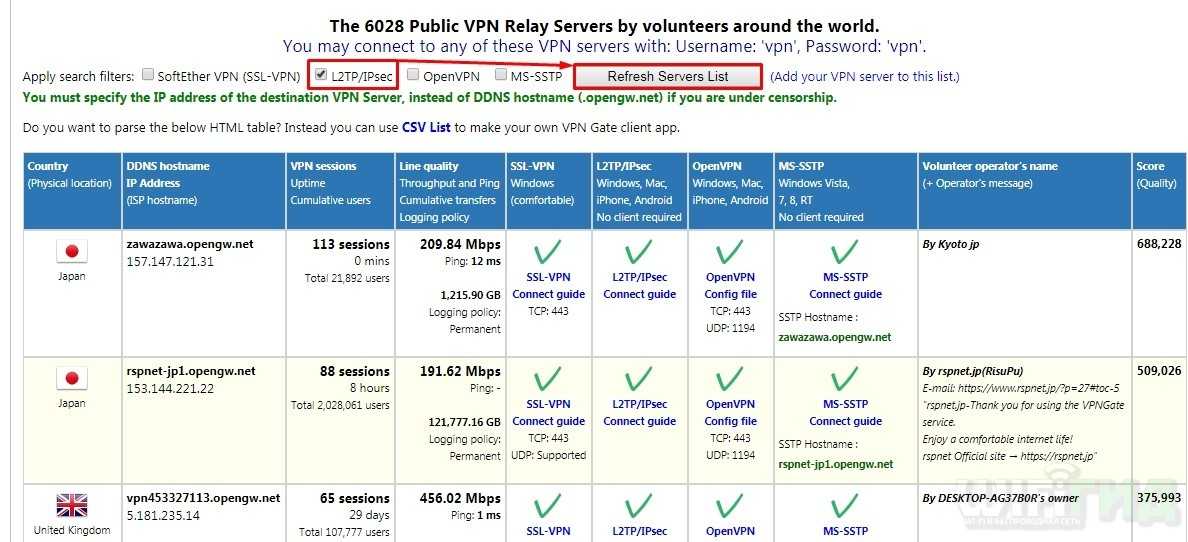
Напомню, что в таком случае вы всего лишь поменяете локальный IP адрес, который существует в домашней сети. Внешний айпишник в сети интернет останется прежним.
Обновите аренду DHCP для нового адреса Wi-Fi
Если у вас возникают проблемы с подключением к веб-сайту или возникают конфликты с другими устройствами в сети Wi-Fi, иногда изменение IP-адреса вашего iPhone может решить эту проблему.
Как изменить IP-адрес на вашем iPhone путем продления аренды
Один из способов изменить IP-адрес вашего iPhone – возобновить аренду, выполнив следующие действия.
Продление аренды не гарантирует, что вам всегда будет назначен новый IP-адрес, и сильно зависит от настроек маршрутизатора и сети Wi-Fi.
Нажмите на значок Настройки , расположенный на главном экране вашего iPhone.
Когда появится интерфейс iPhone Настройки, нажмите параметр Wi-Fi .
Теперь должен отобразиться список доступных сетей, с той, к которой вы сейчас подключены, и синей галочкой. Выберите значок Информация , который находится справа от имени этой сети Wi-Fi и обозначен строчной буквой «i» внутри круга.
Появятся различные точки данных и настройки для вашей активной сети Wi-Fi. Нажмите на параметр Продлить аренду , расположенный между разделами АДРЕС IP4 и DNS.
Две кнопки теперь будут отображаться в нижней части экрана. Выберите вариант с надписью Продлить аренду .
Как ввести статический IP-адрес на вашем iPhone
Вы также можете вручную изменить IP-адрес своего iPhone, предполагая, что у вас есть полный контроль над маршрутизатором Wi-Fi или вам назначен статический IP-адрес сетевым администратором. Следуйте приведенным ниже инструкциям, чтобы ввести статический IP-адрес, а также другую соответствующую информацию на вашем устройстве iOS.
Выберите значок Настройки , который находится на главном экране вашего iPhone.
Когда отобразится интерфейс настроек, нажмите Wi-Fi .
Список соседних сетей теперь должен быть в списке, а тот, к которому вы подключены, отмечен синей галочкой. Нажмите кнопку информации, которая находится справа от имени этой сети и обозначена синим «i» внутри круга.
Различные детали и настройки, связанные с вашей активной сетью Wi-Fi, теперь будут видны. Нажмите на параметр Настроить IP , расположенный в разделе АДРЕС IPV4.
Выберите Вручную .
Теперь должен появиться новый раздел с меткой MANUAL IP, где вы можете ввести свой статический IP-адрес вместе с соответствующими маской подсети и Маршрутизатором .
Как изменить свой IP-адрес iPhone через VPN
Помимо преимуществ безопасности и конфиденциальности, которые обеспечивает использование VPN, вы также будете общаться с другим IP-адресом, пока вы подключены к нему. Фактически, большинство VPN-сервисов назначают разные IP-адреса вашему iPhone каждый раз, когда вы устанавливаете новое соединение.
Следуйте нашему пошаговому руководству по настройке VPN на iPhone.
Эффективное изменение IP с помощью Tor Browser
Еще одним бесплатным и эффективным вариантом является специальный браузер.
Это относительно эффективное решение использует сеть Tor, которая позволяет нам анонимное подключение к интернету.
Он использует тип сети, предотвращающий анализ пользовательского трафика и таким образом, делает его на сто процентов анонимным.
На самом деле, соответствующие ведомства будут иметь возможность отследить вас, но использование этого типа решения, очень хороший вариант.
Следующие шаги описывают дальнейшие процедуры. Перейдите на страницу чтобы его скачать. Там находится версия на русском языке.
После загрузки запустите файл установщик Tor Browser, пождите пока не откроется специальное окно браузера, в котором можете изменить IP адрес
Устали от случайного IP Android? Вот как вы можете сделать свой IP статичным
Изменить ваш IP-адрес на вашем Android очень просто. В вашем устройстве Android есть скрытый параметр, который позволяет переключаться с динамического IP-адреса (DHCP) на статический.
Однако есть ряд вещей, которые вы должны сделать заранее, чтобы убедиться, что вы выбираете доступный статический IP-адрес в своей сети.
Приведенные ниже указания должны применяться в целом, независимо от того, кто сделал ваш телефон Android: Samsung, Google, Huawei, Xiaomi и т. Д. Инструкции в этой статье ориентированы на Android 9 и выше.
Зачем менять IP-адрес на вашем Android?
Существует множество важных причин, по которым вам может потребоваться установить статический IP-адрес на вашем телефоне, который не меняется.
Вот некоторые из наиболее распространенных причин:
- Запуск мобильного веб-сервера
- Совместное использование мобильных файлов с помощью программного обеспечения FTP-сервера
- Использование телефона в качестве камеры Wi-Fi
- Запуск мобильного медиа-сервера на вашем телефоне
Все это требует, чтобы ваш мобильный телефон имел фиксированный IP-адрес, который вы можете легко настроить в стороннем программном обеспечении, работающем на вашем компьютере или любом другом устройстве в вашей сети.
Найти сетевой IP для вашего Android
Прежде чем вы сможете настроить свой Android со статическим IP-адресом, вам необходимо найти доступный IP-адрес в вашей сети. Вы можете сделать это с любого компьютера, который подключен к вашей домашней сети.
На ПК с Windows:
-
Нажмите Пуск .
-
Введите cmd и нажмите Настольное приложение командной строки .
-
В окне командной строки введите команду ipconfig/all и нажмите Enter .
Вы увидите много информации в результатах, но вам нужно иметь дело только с двумя пунктами.
- Шлюз по умолчанию . Это IP-адрес домашнего маршрутизатора, который обычно является самым низким IP-адресом в сети. В приведенном выше примере этот IP-адрес 10.0.0.1.
- IPv4-адрес . Это IP-адрес устройства, с которого вы запустили команду. В приведенном выше примере этот IP-адрес 10.0.0.158.
- DNS-серверы . Это серверы, которые ваш интернет-провайдер использует для поиска доменных имен при просмотре интернета.
Вы можете найти бесплатный IP-адрес в своей сети, набрав команду ping, начиная с IP-адреса маршрутизатора и продолжая свой путь вверх.
Если вы видите ответ с временем пинга, это означает, что в сети есть устройство с таким IP-адресом. Если в ответе указано «Узел назначения недоступен», это означает, что IP-адрес доступен.
Чтобы выполнить те же команды ipconfig и ping на Mac, откройте терминал, нажав cmd + пробел и напечатав «терминал». В терминале Mac вы можете вводить те же команды, что описаны выше.
Изменить IP-адрес на вашем Android
Теперь, когда вы знаете, на какой IP вы можете установить свой телефон, пришло время переключить ваш телефон с DHCP на статический IP.
-
Откройте Настройки , в разделе «Сеть и Интернет» нажмите Wi-Fi .
-
Нажмите и удерживайте в подключенной сети Wi-Fi. Вы увидите всплывающее меню. Нажмите Изменить сеть .
В зависимости от реализации Android на вашем устройстве может потребоваться «забыть» подключенную сеть, прежде чем сработает нажатие и удержание. В качестве дополнительного шага, продвигающегося вперед, просто повторно введите сетевой пароль вместе с изменениями IP-адреса.
-
Вы увидите экран смены пароля для этой сети. Нажмите Дополнительные параметры и прокрутите вниз до раздела настроек IP. По умолчанию это установлено на DHCP. Нажмите DHCP и измените настройку на Статический .
После того, как вы изменили настройку IP на статический, появится форма, которая позволит вам вручную настроить все сетевые настройки вашего Android, включая IP вашего Android.
Поскольку ваш IP-адрес будет статическим, вам необходимо вручную настроить остальные параметры сети в этой форме.
- IP-адрес . Доступный IP-адрес, который вы обнаружили с помощью команды Ping.
- Шлюз . Введите IP-адрес шлюза по умолчанию, который вы записали выше.
- DNS 1 и DNS 2 : введите IP-адреса DNS-серверов, которые вы записали выше.
Вы можете оставить любые другие поля в этой форме установленными по умолчанию. Когда вы закончите изменять настройки IP, нажмите Сохранить .
Ваш Android подключится к вашей домашней сети с новым IP-адресом.Теперь вы можете настроить любое программное обеспечение, которое вы используете для подключения к вашему Android, используя новый статический IP-адрес.
Ваш телефон Android сохранит этот статический IP-адрес даже после перезагрузки. Если вы хотите отменить статический IP-адрес и вернуть Android в режим DHCP, просто следуйте приведенным выше инструкциям, но в меню «Дополнительные параметры» установите для параметра «Настройки IP» значение «DHCP».
Как сменить айпи на айфоне
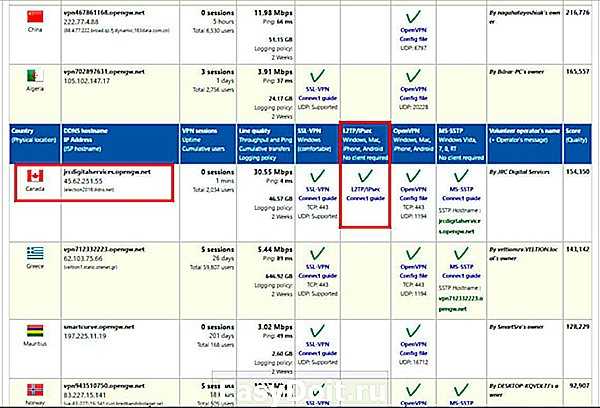
Если вы хотите замаскироваться под американца в Сети, например, чтобы зайти на доступный только в США интернет-ресурс, вам поможет VPN-сервис из этой статьи. Дальше она все сделает за вас, и вы получите доступ к заблокированным в вашей стране американским сайтам. Мы расскажем, как это сделать на примере VPN-сервиса Betternet. Он очень простой, поддерживает американские IP, является кроссплатформенным и работает в браузере бесплатно. Поэтому Betternet подойдёт для большинства желающих замаскироваться под интернет-пользователя из США. Чтобы воспользоваться Betternet на компьютере, проще всего скачать специальное расширение для браузера.
Дорогие читатели! Наши статьи рассказывают о типовых способах решения бытовых вопросов, но каждый случай носит уникальный характер.
Какой IP адрес
Что означает IP Это не что иное, как «Интернет-протокол» или «Интернет-протокол», если перевести его на испанский язык, а IP-адрес как таковой является не более чем идентификатором. Речь идет о номере, присвоенном в сети, который, по сути, служит для идентификации подключенных устройств. Тем не менее, вы должны знать, что существует два разных типа IP-адресов: IP-адрес. публичный и частный IP-адрес. И нет, хотя может показаться, что это так, они не совпадают, но оба адреса выполняют совершенно разные функции по сравнению с IP-адресами друг друга.
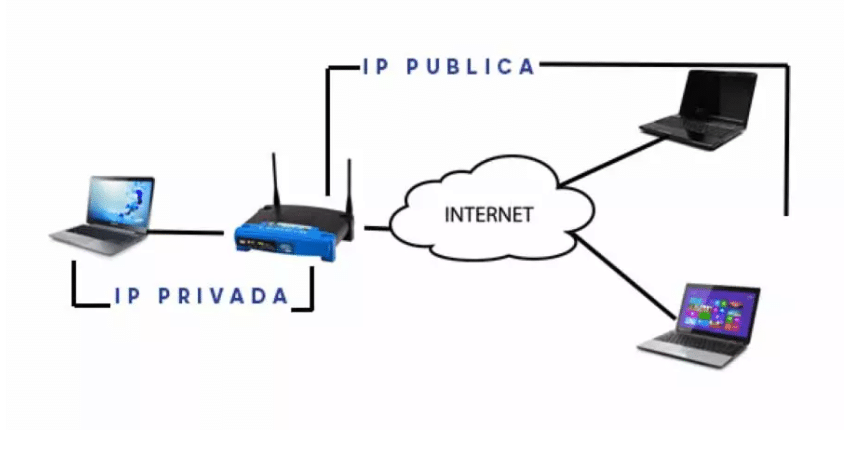
Частный IP-адрес
Теперь мы переходим к частному IP-адресу, который в основном назначается устройству, как следует из названия, частным образом. Что это значит? Какие В основном это тот, который назначается в частной сети на стороне дверцы доступа, который, как правило, будет устройством, которое может звучать немного больше для вас, маршрутизатором., который будет хорошо расположен. Если мы не хотим, чтобы возник какой-либо конфликт во внутренних отношениях, существующих между каждым мобильным телефоном или смартфоном, игровыми консолями в вашем доме или тем же телевизором и другими устройствами, которые вы подключили, вам потребуется другой и соответствующий частный IP-адрес рангу согласно классу.
Есть три типа занятий:
- Класс А: От 10.0.0.0 до 10.255.255.255.
- Класс B: От 172.16.0.0 до 172.31.255.255.
- Класс C: От 192.168.0.0 до 192.168.255.255.
Различные классы частных IP-адресов в основном устанавливают возможный диапазон, который может быть назначен устройствам, подключенным к вашей сети. В частности, класс A используется для крупных международных компаний, в то время как частные IP-адреса, относящиеся к классу B, используются для компаний среднего размера, а те, которые остаются в классе C, являются теми, которые мы найдем чаще всего для домашние сети (например, ваш дом) и в основном в небольших сетях из-за количества подключенных к нему устройств.
При этом мы знаем, что обычно в любом доме обычного пользователя у вас есть IP-адрес 192.168.1.1, настроенный по умолчанию для вашего маршрутизатора, а частные IP-адреса, такие как 192.168.1.x, используется для остальных устройств, подключенных к локальной сети.
Публичный IP-адрес
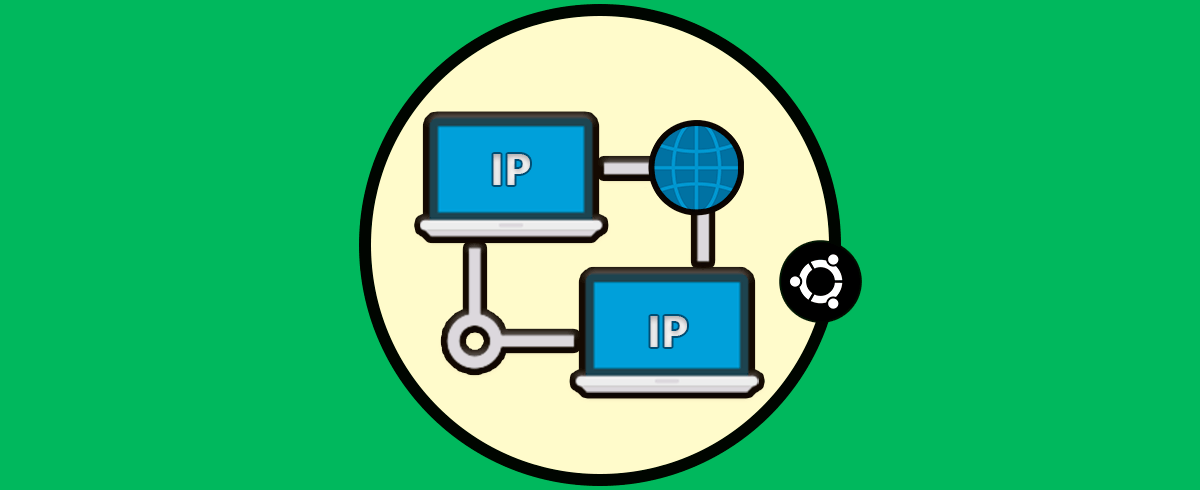
Тот, который мы знаем по общедоступному IP-адресу, в основном, тот, который провайдер интернет-услуг (то, что мы знаем как телефониста, у нас работает любой бренд) назначить клиента (Вы можете быть клиентом). Все это помогает нам идентифицировать устройства или целые сети в сети, которые, как правило, называются динамическими IP-адресами.
Устройства, называемые клиентами, которые представляют собой как компьютеры, так и мобильные телефоны или смартфоны, и многие другие, которые используются для серфинга в Интернете, постоянно идентифицируются в сети с помощью общедоступного IP-адреса, который виден всем. В дополнение к последнему, статический общедоступный IP-адрес, серверы, на которых размещены страницы, и различные веб-службы, которые мы привыкли нанимать, также идентифицируются таким образом.
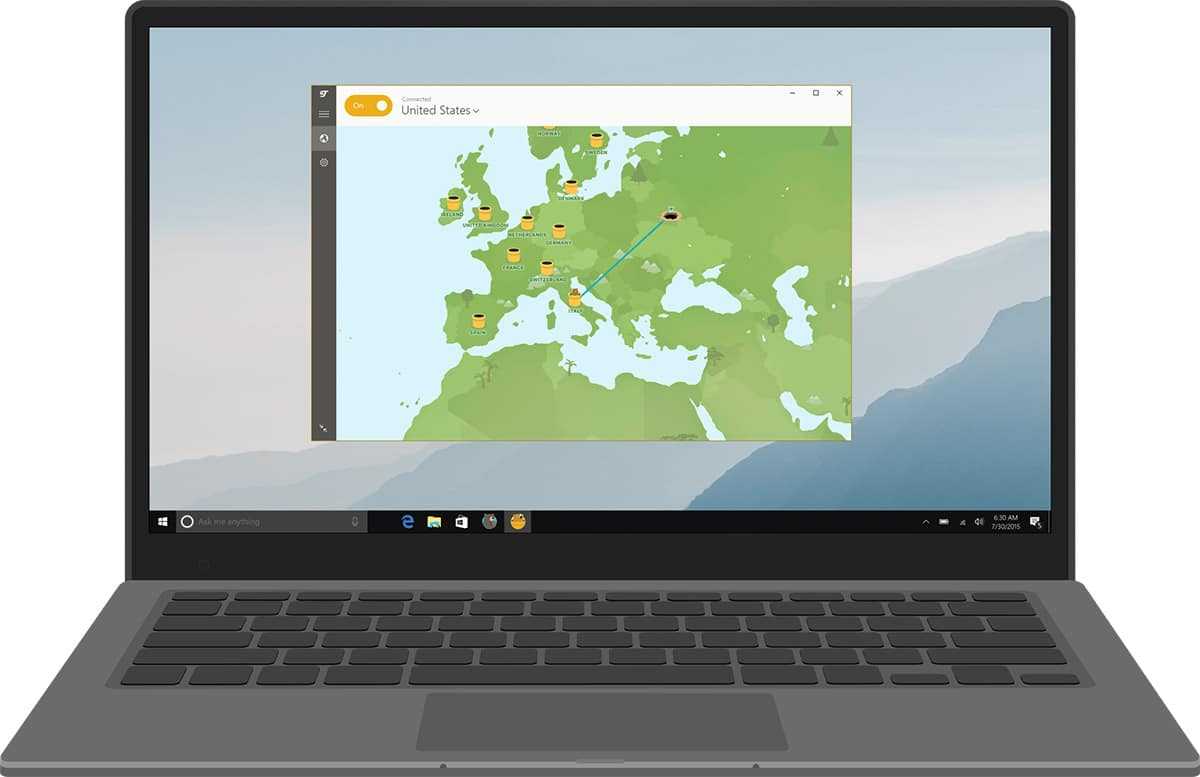
Теме статьи:
Hello VPN: безопасна ли эта услуга?
В случае последнего, веб-серверов, мы должны сказать, что существует зависимость от DNS серверы. Поскольку в основном для загрузки веб-страницы пользователь записывает URL-адрес в веб-браузере (что мы все знаем, как это сделать), после этого веб-сервер запускает запрос к DNS-серверам, которые получают его для его обработки и наконец, они разрешают имя того, что мы знаем, по домену (адресу, который вы вводите), находя связанный IP-адрес, а затем веб-страница, которую вы хотели ввести, будет загружена на ваш экран для просмотра всего веб-контента.
Этот общедоступный IP-адрес, как правило, вы обычно не знаете, но он регистрируется сзади DNS-серверами. которые активируют весь процесс и объединяют одну точку с другой, чтобы вы могли получать веб-контент.
Часто задаваемые вопросы
Меняется ли ip адрес телефона при переподключении?
Точного ответа нет. Протокол DHCP может изменять IP-адрес телефона при новом подключении, но в целом это не дает гарантии, что ваш IP изменится или что вы будете анонимны при последующем подключении к мобильной сети или wifi.
Как узнать ip адрес телефона Android?
Сервисов для определения местоположения и айпишника очень много. Вот самый простой способ.
- Посмотрите свой текущий адрес (графа “Ваш IP адрес”).
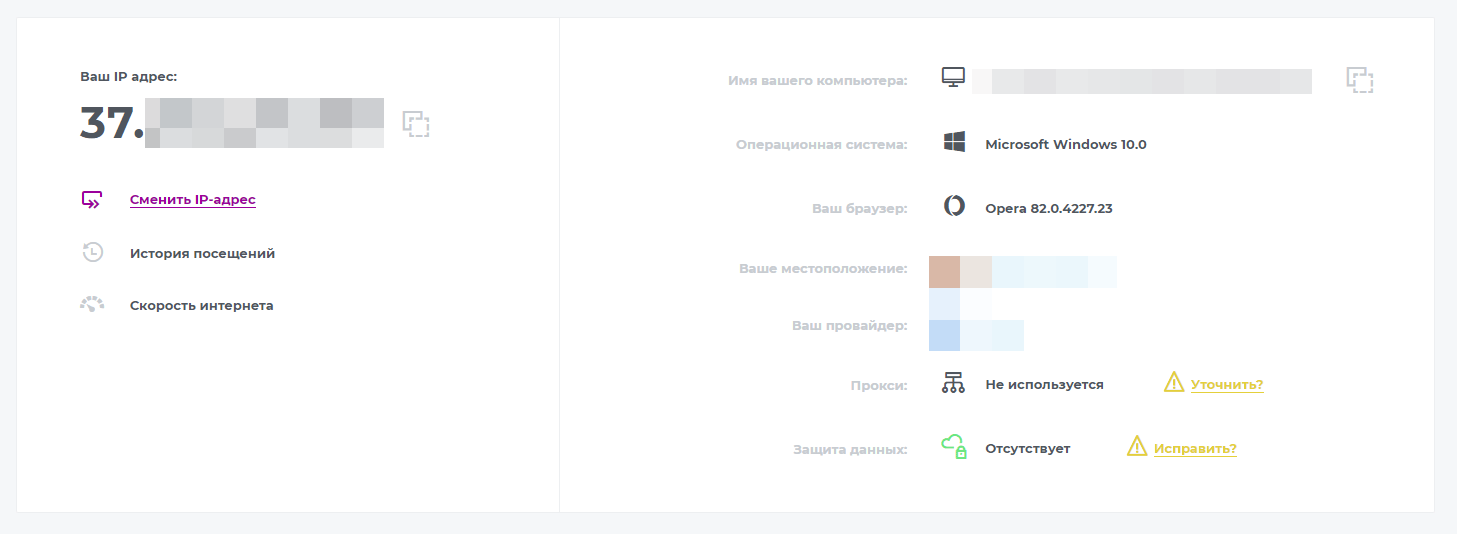
Как проверить, что ваш IP-адрес изменен
Не исключено, что вы пользуетесь рассмотренными сервисами, но не очень им доверяете.
Проверить, изменился ли ваш IP-адрес или нет – очень просто:
- Примените настройки прокси или VPN.
- Затем посетите веб-сайт IpChecker (или любой аналогичный, их много).
- Посмотрите, изменилось ли отображаемое число в строке “Ваш IP адрес”.
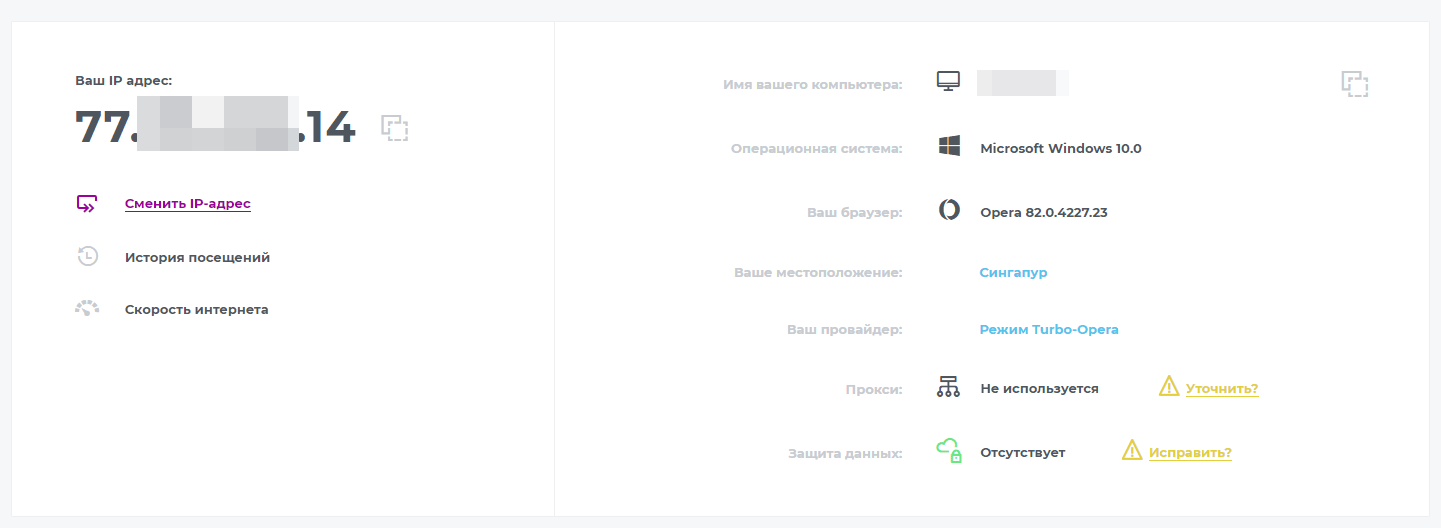
Для дополнительной гарантии, настоятельно рекомендуется иметь в запасе хотя бы пару методов смены IP на Андроид, если с одним из них возникнут какие-либо проблемы.
Что такое IP адрес телефона?
IP адрес – цифровой адрес интернет-протокола, уникальный номер, присваиваемый всем устройствам (таким как компьютер, планшет или мобильный телефон) при подключении к мобильному интернету или точке доступа wifi.
Как сменить IP адрес на телефоне
Выйти в интернет со своего телефона пользователь может тремя основными способами:
- В домашней сети при помощи Wi-Fi. В этом случае внешний ip адрес устройства совпадает с идентификатором роутера, которой присваивается ему интернет-провайдером.
- Посредством подключения к интернет-сервису мобильной сети. Здесь ip адрес предоставляется оператором связи, который также является поставщиком услуг доступа к глобальной сети.
- Через публичные точки подключения к Wi-Fi. Как и в первом варианте, ip на телефоне предоставляется провайдером, который обеспечивает функционирование точки доступа.
Во всех перечисленных случаях ip адрес телефона однозначно указывает страну местонахождения. Из-за этого возникают проблемы с доступом к разнообразным веб-ресурсам, просмотр которых невозможен по причине установленных региональных ограничений. Чтобы обойти запреты, нужно сменить ip адрес на айфоне и свободно пользоваться любыми интернет-порталами.
Как изменить IP в локальной сети (Wi-fi)
Такой способ лишь изменит локальный ИП, который существует в домашней сети. Внешний IP останется тем же, а поэтому способ помогает далеко не во всех случаях. Для его реализации нужно взять смартфон и сделать следующее:
- открыть настройки;
- выбрать раздел с беспроводным интернетом/wi-fi;
- подключиться к роутеру и открыть дополнительные настройки выбранной сети;
- запомнить имеющуюся там информацию, в частности – строку “шлюз”;
- удалить настройки сети;
- кликнуть по сети заново, но вместо подключения перейти к расширенным настройкам;
- в разделе с настройками IP выбрать “Пользовательские”;
- в строке с ИП-адресом ввести первые три цифры шлюза, а последнюю заменить на любое число от 10 до 254;
- шлюз оставляем тем же;
- DNS прописываем комбинацией из двух числовых значений: 8.8.8.8 и 8.8.4.4.
После того, как все готово, можно пробовать вводить пароль и подключаться.
Как узнать свой IP адрес
Для определения своего айпишника, предусмотрены специальные программы и интернет-сервисы. Но сперва необходимо разделить внешний ИП от локального. Чтобы узнать внешний адрес, можно использовать один из приведенных ниже сервисов:
- 2IP;
- WhatlsMyIP;
- IP-Ping.
После того, как вы перейдете на сайт, вам будет доступна базовая информация об IP адресе, а также открытые данные о провайдере.
Важно отметить, что все устройства, работающие от единого маршрутизатора, будут отображаться с одним и тем же кодом. Разница будет лишь в МАС-адресе. . Узнать локальный IP можно по следующей схеме:
Узнать локальный IP можно по следующей схеме:
- переходим в меню “пуск”;
- открываем командную строку;
- запускаем ее от имени администратора;
- вводим “ipconfig” и нажимаем кнопку Enter.
После этого на экран будет выведена информация о сетевом доступе устройства. В том числе, здесь будет и интересующий пользователя адрес.
Вышеуказанные методы для изменяя IP адреса не работают — измените провайдера
Существует еще один способ, который позволяет изменить IP адрес — он наиболее радикальный.
Если по некоторым причинам вы вынуждены полностью и на постоянной основе избавиться от настоящего набор цифр и точек, а провайдер не позволяет вам его менять — измените ISP.
Это может быть хорошим решением в сложных случаях, особенно когда у вас есть соглашение на неопределенный срок.
Вывод таков, что способов действительно очень много и, если один из них не может быть реализован или его недостаточно — вы всегда можете проверить другой.
Некоторые из представленных возможностей трудные, другие не требуют много времени и самоотверженности для достижения желаемого эффекта.
Если один способ не работает — попробуйте следующий. Используя вышеуказанные рекомендации, должны обязательно вам помочь изменить свой IP адрес. Успехов.
Как сменить IP на iPhone
iPhone, как и любой компьютер, при подключении к интернету использует IP-адрес. Он позволяет сайтам и провайдерам идентифицировать пользователя, который использует подключение. Первым это необходимо для того, чтобы знать, куда передавать запрашиваемую информацию, а вторым – для обеспечения доступа в Сеть и отслеживания всех наших манипуляций. Несмотря на то что, как правило, IP является динамическим, а значит, меняется при каждом переподключении, бывает, что возникает резкая необходимость изменить его принудительно. Рассказываем, как.

Вместо того, чтобы отключаться от Сети и подключаться к ней заново, есть способ сделать всё гораздо быстрее.
Использование прокси
Наконец, вы можете изменить IP-адрес заменой прокси-сервера. Вручную выполнить эту операцию будет затруднительно, поэтому рекомендуется обращаться к помощи стороннего софта. Например, можно рассмотреть следующие приложения, доступные для скачивания через Google Play Market:
- ProxyDroid;
- Every Proxy;
- Proxy Server.
Все утилиты работают по схожему принципу, так что у вас не должно возникнуть проблем с настройкой программного обеспечения. Замена прокси осуществляется по инструкции:
- Запустите программу.
- Перейдите в раздел адрес и введите нужные параметры.
- Аналогичным образом измените значение во вкладке «Порт», а также установите в качестве типа прокси-сервера «SOCKS5».
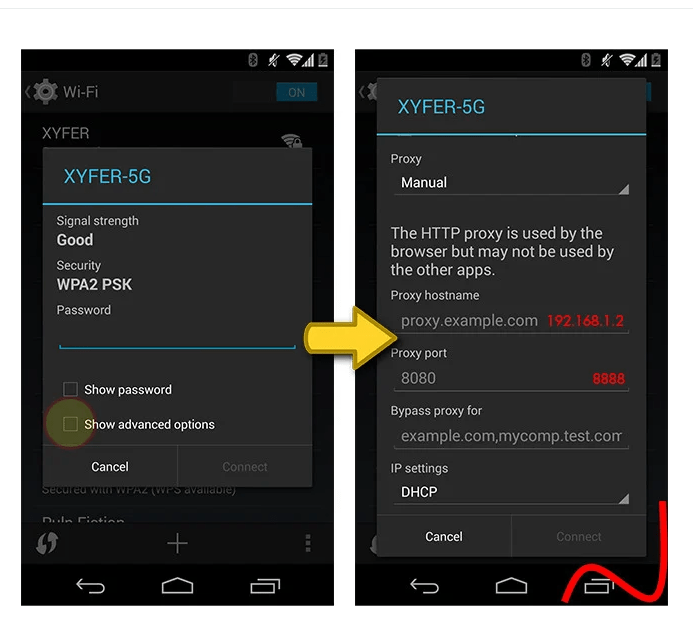
После сохранения изменений можно выходить в интернет через любой браузер, не опасаясь блокировок и других санкций. Однако нельзя обойти стороной недостаток замены прокси. Для выполнения операции требуется получения рут-прав, что влечет за собой последствия в виде снятия телефона с гарантии и блокировки транзакций.
Как узнать IP на iPhone и iPad
Все потребители Интернета автоматически получают IP-адрес, благодаря ему вас с лёгкостью могут найти. Этот персональный идентификатор способен рассказать о многом, а именно из какой страны вы заходили на тот или иной ресурс, данное ограничение не всегда благоприятно во время посещения сайтов проверяющих айпи адрес. Сменить IP домашнего компьютера довольно таки просто после смены все будет выглядеть, так как будто бы вы зашли в интернет под адресом другой страны. Как именно это сделать я постараюсь объяснить в этой теме.
Меню Меню. Поиск Везде Темы Этот форум Эта тема. Искать только в заголовках. Поиск Расширенный поиск….





























